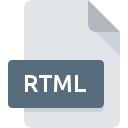
RTMLファイル拡張子
Runeberg Text Markup Language Document Format
-
Category
-
人気0 ( votes)
RTMLファイルとは何ですか?
RTML拡張子を使用するファイルの完全な形式名はRuneberg Text Markup Language Document Formatです。 RTML拡張子を持つファイルは、#OPERATINGSYSTEMS #プラットフォーム用に配布されたプログラムで使用できます。 RTMLファイル形式は、1205他のファイル形式とともに開発用ファイルカテゴリに属します。 Sublime TextはRTMLファイルをサポートし、そのようなファイルを処理するために最も頻繁に使用されるプログラムですが、7他のツールも使用できます。 Sublime TextソフトウェアはSublime HQ Pty Ltdによって開発されました。公式ウェブサイトでは、RTMLファイルまたはSublime Textソフトウェアプログラムに関する詳細情報を見つけることができます。
RTMLファイル拡張子をサポートするプログラム
次のリストには、RTMLファイルをサポートする3オペレーティングシステムによってグループ化されたプログラムが含まれています。 RTML接尾辞を持つファイルは、任意のモバイルデバイスまたはシステムプラットフォームにコピーできますが、ターゲットシステムで適切に開くことができない場合があります。
RTMLファイルを取り扱うプログラム
 Windows
Windows  MAC OS
MAC OS  Linux
Linux Updated: 12/19/2020
RTMLファイルを開くには?
RTMLへのアクセスに関する問題は、さまざまな理由による可能性があります。 明るい面では、 Runeberg Text Markup Language Document Formatファイルに関連する最も発生している問題は複雑ではありません。ほとんどの場合、専門家の支援がなくても迅速かつ効果的に対処できます。 RTMLファイルに関する問題の解決に役立つリストを用意しました。
手順1.Sublime Textソフトウェアをインストールする
 ユーザーがRTMLファイルを開くことを妨げる主な最も頻繁な原因は、RTMLファイルを処理できるプログラムがユーザーのシステムにインストールされていないことです。 最も明らかな解決策は、Sublime Textまたはリストされているプログラムのいずれかをダウンロードしてインストールすることです:PSPad, NotePad++ text editor, Atom。 オペレーティングシステムごとにグループ化されたプログラムの完全なリストは上記にあります。 最も安全な方法でSublime Textインストーラーをダウンロードする場合は、Sublime HQ Pty LtdWebサイトにアクセスし、公式リポジトリからダウンロードすることをお勧めします。
ユーザーがRTMLファイルを開くことを妨げる主な最も頻繁な原因は、RTMLファイルを処理できるプログラムがユーザーのシステムにインストールされていないことです。 最も明らかな解決策は、Sublime Textまたはリストされているプログラムのいずれかをダウンロードしてインストールすることです:PSPad, NotePad++ text editor, Atom。 オペレーティングシステムごとにグループ化されたプログラムの完全なリストは上記にあります。 最も安全な方法でSublime Textインストーラーをダウンロードする場合は、Sublime HQ Pty LtdWebサイトにアクセスし、公式リポジトリからダウンロードすることをお勧めします。
ステップ2.Sublime Textを最新バージョンに更新する
 あなたはすでに、まだ正常に開かれていませんSublime TextはあなたのシステムとRTMLのファイルにインストールされている場合は、ソフトウェアの最新バージョンを持っている場合は、確認してください。 また、ソフトウェアの作成者がアプリケーションを更新することにより、他の新しいファイル形式との互換性が追加される場合があります。 Sublime TextがRTMLでファイルを処理できない理由は、ソフトウェアが古いためかもしれません。 Sublime Textの最新バージョンは後方互換性があり、ソフトウェアの古いバージョンでサポートされているファイル形式を処理できます。
あなたはすでに、まだ正常に開かれていませんSublime TextはあなたのシステムとRTMLのファイルにインストールされている場合は、ソフトウェアの最新バージョンを持っている場合は、確認してください。 また、ソフトウェアの作成者がアプリケーションを更新することにより、他の新しいファイル形式との互換性が追加される場合があります。 Sublime TextがRTMLでファイルを処理できない理由は、ソフトウェアが古いためかもしれません。 Sublime Textの最新バージョンは後方互換性があり、ソフトウェアの古いバージョンでサポートされているファイル形式を処理できます。
ステップ3.Runeberg Text Markup Language Document FormatファイルをSublime Textに関連付けます
前の手順で問題が解決しない場合は、RTMLファイルを、デバイスにインストールした最新バージョンのSublime Textに関連付ける必要があります。 この方法は非常に簡単で、オペレーティングシステムによってほとんど変わりません。

Windowsで最初に選択したアプリケーションを選択する
- RTMLファイルを右クリックし、オプションを選択します
- 次に、オプションを選択し、を使用して利用可能なアプリケーションのリストを開きます
- プロセスを終了するには、エントリを選択し、ファイルエクスプローラーを使用してSublime Textインストールフォルダーを選択します。 常にこのアプリを使ってRTMLファイルを開くボックスをチェックし、ボタンをクリックして確認します

Mac OSで最初に選択したアプリケーションを選択する
- RTML拡張子を持つファイルをクリックしてアクセスするドロップダウンメニューから、[ 情報]を選択します
- [開く]セクションに進みます。閉じている場合は、タイトルをクリックして利用可能なオプションにアクセスします
- 適切なソフトウェアを選択し、[ すべて変更 ]をクリックして設定を保存します
- この変更が。RTML拡張子を持つすべてのファイルに適用されることを通知するメッセージウィンドウが表示されます。 [ 持続する]をクリックして、選択を確定します
ステップ4.RTMLに欠陥がないことを確認する
前の手順の指示に従っても問題が解決しない場合は、問題のRTMLファイルを確認する必要があります。 ファイルにアクセスできないことは、さまざまな問題に関連している可能性があります。

1. RTMLファイルでウイルスまたはマルウェアを確認します
RTMLがウイルスに感染していることが判明した場合、これが原因でアクセスできなくなる可能性があります。 ウイルス対策ツールを使用してすぐにファイルをスキャンするか、システム全体をスキャンして、システム全体が安全であることを確認します。 RTMLファイルはマルウェアに感染していますか?ウイルス対策ソフトウェアによって提案された手順に従ってください。
2. ファイルが破損しているかどうかを確認します
問題のあるRTMLファイルをサードパーティから入手した場合は、別のコピーを提供するよう依頼してください。 ファイルがデータストレージに適切にコピーされておらず、不完全であるため開くことができない可能性があります。 RTMLファイルが部分的にしかインターネットからダウンロードされていない場合は、再ダウンロードしてみてください。
3. 適切なアクセス権があることを確認してください
問題のファイルには、十分なシステム権限を持つユーザーのみがアクセスできる可能性があります。 必要な特権を持つアカウントに切り替えて、Runeberg Text Markup Language Document Formatファイルを再度開いてください。
4. システムがSublime Textを処理できるかどうかを確認します
システムの負荷が重い場合、RTML拡張子のファイルを開くために使用するプログラムを処理できない場合があります。この場合、他のアプリケーションを閉じます。
5. オペレーティングシステムとドライバーの最新の更新があるかどうかを確認します。
最新のシステムとドライバーは、コンピューターをより安全にするだけでなく、 Runeberg Text Markup Language Document Formatファイルに関する問題を解決することもできます。 古いドライバーまたはソフトウェアが原因で、RTMLファイルの処理に必要な周辺機器を使用できなくなっている可能性があります。
あなたは助けたいですか?
拡張子にRTMLを持つファイルに関する、さらに詳しい情報をお持ちでしたら、私たちのサービスにお知らせいただければ有難く存じます。こちらのリンク先にあるフォーム欄に、RTMLファイルに関する情報をご記入下さい。





